
Након недавног издања нове верзије Убунту 18.10, поделићемо са почетницима једноставан водич за инсталацију, како би могли да имају овај оперативни систем у својим рачунарима или за оне који више воле да га могу тестирати на виртуелној машини.
Процес је прилично једноставан, једино што од овога зависи је да добро знате своје партиције и да имате основни појам како да покренете систем и да промените конфигурацију вашег Биоса тако да је то могуће.
Ако не, препоручујем вам да погледате неке туторијале на мрежи, промена редоследа покретања у вашем Биосу је једноставна, само морате добро обратити пажњу на његове могућности.
Захтеви за инсталирање Убунту 18.10
Минима: 1Гхз процесор, 512 МБ РАМ-а, 10 ГБ тврдог диска, ДВД читач или УСБ порт за инсталацију.
Идеалан: Процесор са два језгра од 2.3 ГХз или виши МХз, 1 ГБ РАМ-а или више, 20 ГБ тврдог диска или више, ДВД читач или УСБ порт за инсталацију.
- Ако бисте инсталирали са виртуелне машине, знајте само како да је конфигуришете и покренете ИСО.
- Знате како да нарежете ИСО на ЦД / ДВД или УСБ
- Знајте који хардвер има ваш рачунар (врста мапе тастатуре, видео картица, архитектура процесора, колико простора на тврдом диску имате)
- Конфигуришите БИОС за покретање ЦД / ДВД-а или УСБ-а тамо где имате
- Осећате се као да инсталирате дистро
- И пре свега стрпљења много стрпљења
Инсталација Убунту 18.10 корак по корак
Први корак је преузимање ИСО система који можемо да урадимо са ове везе, где морамо само да преузмемо исправну верзију за архитектуру нашег процесора.
Припремите инсталациони медиј
Инсталациони медиј ЦД / ДВД
виндовс: Можемо да нарежемо ИСО помоћу Имгбурн, УлтраИСО, Неро или било ког другог програма чак и без њих у оперативном систему Виндовс 7, а касније нам даје могућност да десним тастером кликнемо на ИСО.
линук: Можете користити посебно оно које долази са графичким окружењима, међу њима су Брасеро, к3б и Ксфбурн.
УСБ инсталациони медијум
виндовс: Можете да користите Универсал УСБ Инсталлер, ЛинукЛиве УСБ Цреатор или Етцхер, било који од њих је једноставан за употребу.
Линук: Препоручена опција је да користите команду дд или на исти начин на који можете користити Етцхер:
дд бс = 4М иф = / патх / то / Убунту18.10.исо оф = / дев / сдк && синц
Процес инсталације
Постављамо наш инсталациони медиј, укључујемо опрему и лансирамо ово. Наставиће се са учитавањем свега што је потребно за покретање система.
Готово Имамо две могућности да започнемо у ЛИВЕ режиму или да директно покренемо инсталациони програмАко је изабрана прва опција, мораће да покрену програм за инсталирање унутар система, што је једина икона коју ће видети на радној површини.
На првом екрану изабраћемо језик инсталације и ово ће бити језик који ће систем имати.

Затим ће нам на следећем екрану дати листу опција у којима препоручујем да преузмете исправке док инсталирамо и да инсталирамо софтвер независних произвођача.
Поред овога, имамо могућност извођења нормалне или минималне инсталације:
- Уобичајено: инсталирајте систем са свим програмима који су део система.
- Минимално: Инсталирајте само систем са само основним стварима, укључујући веб прегледач.
Овде бирају оно што им највише одговара.
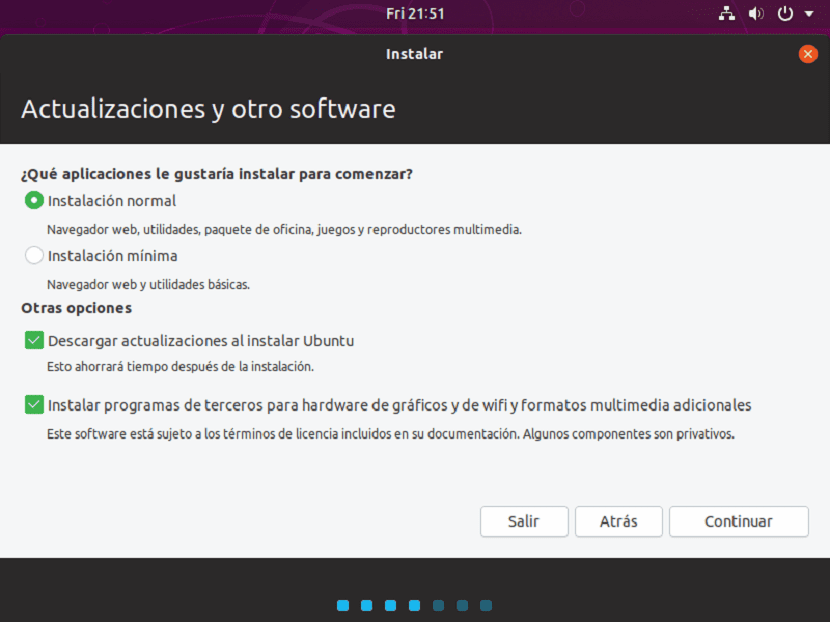
На следећем екрану можемо изаберите језик и распоред тастатуре:
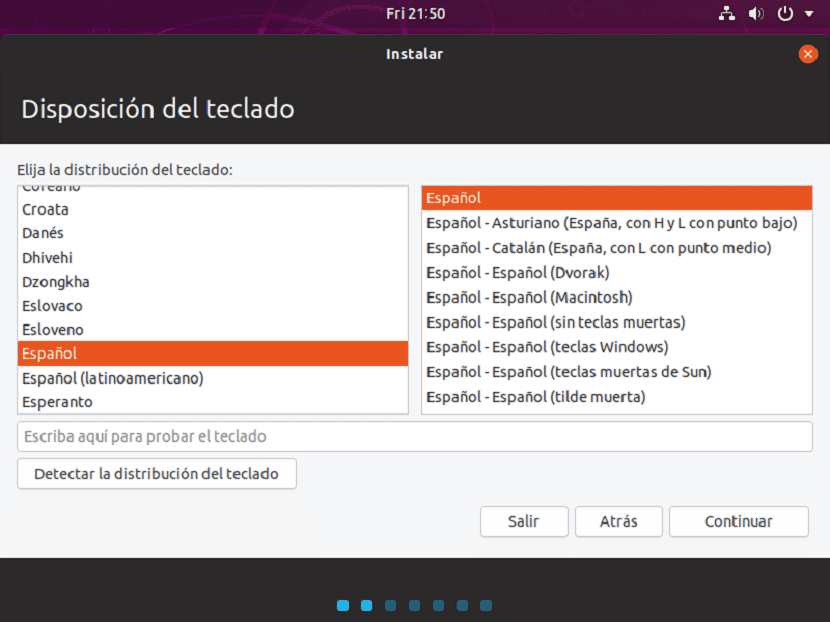
En Нови екран ће нам омогућити да изаберемо како ће систем бити инсталиран:
- Избриши цео диск - Ово ће форматирати цео диск и Убунту ће овде бити једини систем.
- Више опција, омогућиће нам управљање нашим партицијама, величину тврдог диска, брисање партиција итд. Препоручена опција ако не желите да изгубите информације.
Ако овде изаберете другу опцију, Убунтуу можете доделити партицију или изаберите да га инсталирате на други диск, само треба да доделите простор и форматирате га у:
Ект4 са тачком монтирања на / и означите оквир за партицију за форматирање.
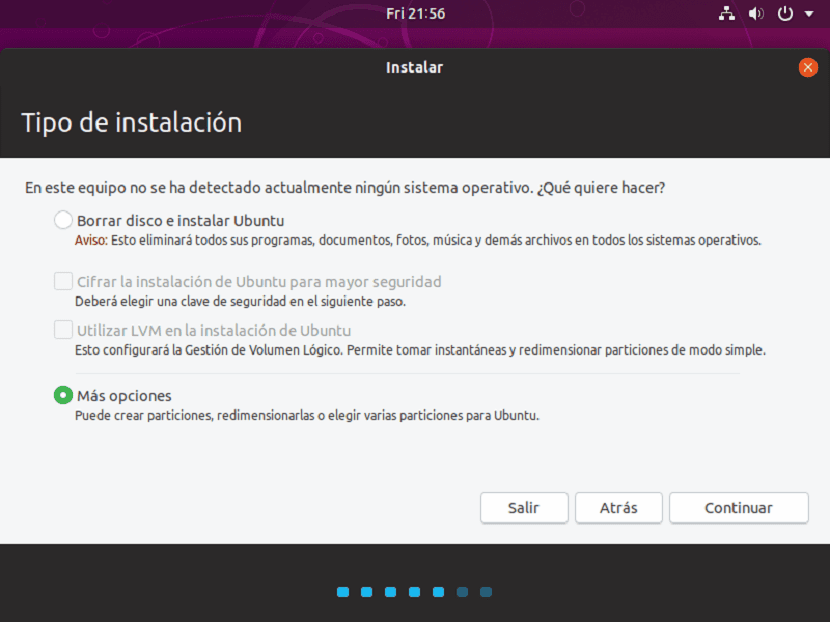
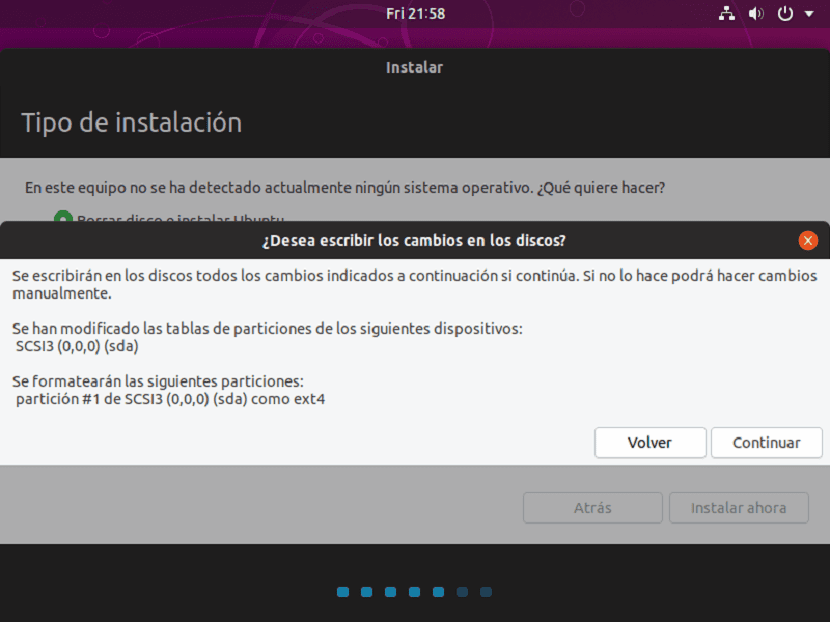
Коначно, у следећим опцијама су подешавања система Међу онима који јесу, одаберите земљу у којој се налазимо, временску зону и коначно доделите корисника систему.
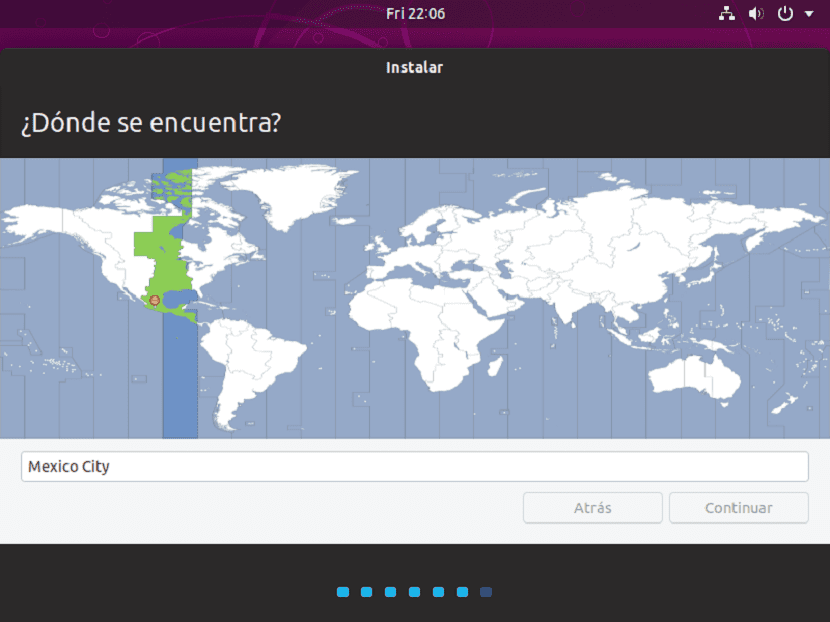
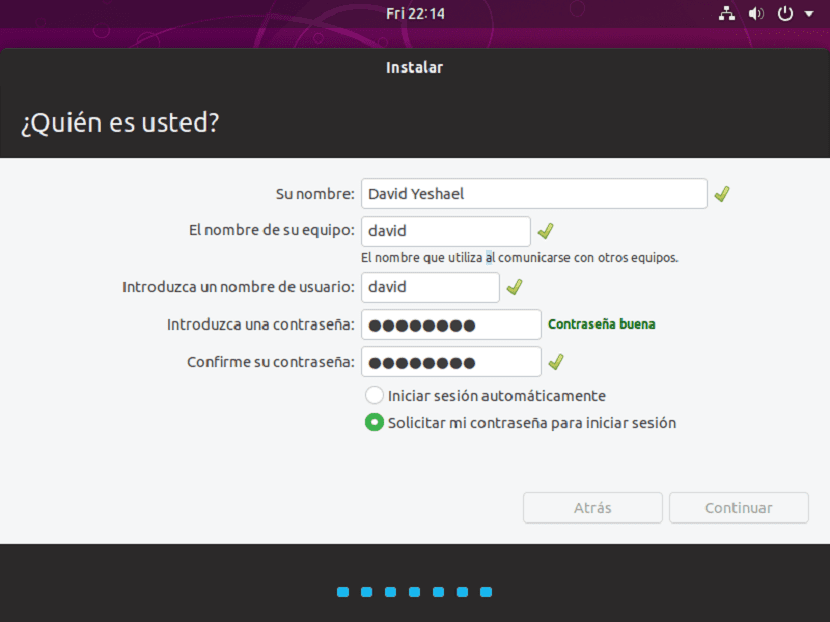
На крају овога Кликнемо на нект и почеће да се инсталира. Једном када се инсталира, тражиће од нас да га поново покренемо.
На крају само морамо уклонити инсталациони медиј и овим ће наш Убунту бити инсталиран на нашем рачунару.
Уз добро јутро, с поштовањем вам пишем да је то једноставан водич који се нимало не разликује од онога што се примећује на готово свим блоговима или веб локацијама на шпанском језику. Не упушта се у најважнији одељак: ручна инсталација.
У Америци је миграција са оперативног система Виндовс генеричка и многи нови актери (подсећам вас да овај чланак има ту иницијативу јер нама који смо већ стари то не треба) захтевају опрему са дуплекс улазом како би могли да покрену нови Убунту са својим уобичајеним Виндовс. Овде уопште нема помоћи, јер само учи како инсталирати ГНУ / Линук сам.
За то следећи савети:
1. СПРЕМИТЕ И ПРОВЕРИТЕ ИНТЕГРИТЕТ .ИСО СЛИКА (Многи корисници ГНУ / Линука нису свесни да се не ради само о чувању и инсталирању, па се без више њих дешава да је увек потребно проверити интегритет те копије:
• Идентификујте преузету копију: $ сха256сум /патх/де/ла/имаген/имаген.исо
• УСБ повезан и монтиран (идентификујте додељену тачку монтирања): $ моунт
• Искључите УСБ и поново се повежите без монтирања.
• Нарежи ИСО: $ судо дд иф = / патх / то / имаге.исо оф = / дев / сдб (нема броја).
• Проверите ИСО: $ судо сха256сум / дев / сдб1
• Све враћене вредности морају бити идентичне веб локацији аутора или ће то бити оштећена копија.
2. ПРЕГРАДА ЧВРСТОГ ДИСКА поред Виндовс-а:
НАПОМЕНА: Виндовс партиције су аутоматске, ставио сам их само за референцу.
Формат тачке монтирања партиције
Сда1 Виндовс Нтфс опоравак
Сда2 / боот / ефи Фат32
Сда3 (непознато)
Сда4 Виндовс Ц (систем) Нтфс
Сда5 Виндовс Д (датотеке) Нтфс
Подручје замене Сда6 (замена за Линук) 2.048 МиБ (2 ГиБ)
Сда7 / (роот) Ект4
Сда8 / дом Ект4
3. РУЧНА УГРАДЊА УБУНТУ-а (усамљено)
НАПОМЕНА: Препоручује се инсталирање система са омогућеним ЕФИ-јем из БИОС-а, постоје Убунту компоненте које могу ометати ако се то не уради.
Тачка причвршћења партиције Формат Величина
/ дев / сда1 ЕФИ (покретачка партиција), маст 32 512 МБ
/ дев / сда2 Подручје замјене (Линук-свап) 2.048 МБ (2 ГиБ)
/ дев / сда3 / (роот) Ект 4> = на 10 ГиБ, ако инсталирате Снапс, Флатпакс или игре од 10 ГиБ до 30 ГиБ
/ дев / сда4 / хоме Ект 4 Бесплатно
Користим Убунту 3 већ 18.10 недеље, то добро функционише, али био сам приморан на партицију јер је Тоон Боом изворни за Виндовс. У сваком случају, захваљујући ссд-у све делује предивно.
Али у Убунтуу ми недостају моји програми попут аегисуб-а и други којих се не сећам јер се временом изгубе